Flujos de trabajo de GoHighLevel: la guía completa
Publicado: 2024-01-17GoHighLevel es una plataforma donde empresas o individuos pueden gestionar el marketing, las ventas y las relaciones con los clientes.
También es conocido por su potente función de flujo de trabajo llamada flujos de trabajo Gohighlevel.
Esta función permite a los usuarios enviar automáticamente un correo electrónico de agradecimiento cuando un cliente potencial completa un formulario.
También permite enviar un recordatorio a un cliente potencial que no ha respondido a un correo electrónico, entre otras cosas.
Este artículo profundiza en los flujos de trabajo de GoHighLevel, su importancia, cómo funcionan y cómo crear flujos de trabajo desde cero o utilizando recetas.
- Workflow Builder de GoHighLevel simplifica la gestión de campañas y comunicaciones con el cliente.
- Proporciona una herramienta visual para crear estrategias de marketing automatizadas.
- La plataforma ayuda a adaptar los esfuerzos de marketing a los requisitos individuales de los clientes.
Contenido
¿Qué son los flujos de trabajo de Gohighlevel?
Los flujos de trabajo de GoHighLevel son funciones de GoHighLevel que permiten el marketing automático. Estas funciones utilizan activadores y acciones para automatizar las tareas de marketing.
En lugar de hacer las cosas manualmente, lo que requiere tiempo y esfuerzo, la automatización lo hace todo.
Gestionan muchas acciones, como tomar notas, modificar chats, enviar correos electrónicos y notificaciones y priorizar conversaciones.
Otras funciones, como enviar notas de agradecimiento, evitar comunicaciones duplicadas y marcar chats como leídos, están disponibles en el flujo de trabajo.
¿Por qué son importantes los flujos de trabajo de Gohighlevel?
- Puede enviar correos electrónicos personalizados para mantener a sus clientes potenciales interesados en su proceso de ventas mediante flujos de trabajo.
- Con el flujo de trabajo, ahorra tiempo al programar automáticamente llamadas o citas con clientes potenciales y enviar recordatorios y seguimientos.
- Los flujos de trabajo de GoHighLevel se pueden modificar para adaptarse a los cambios en el mercado o las tendencias.
- Los flujos de trabajo permiten a las empresas lograr más sin trabajar más.
¿Para qué se utilizan los flujos de trabajo de GoHighLevel?
A continuación se detallan algunas de las automatizaciones para las que puede utilizar GoHighLevel Workflow:
#1. Captar y nutrir clientes potenciales
Le permite establecer flujos de trabajo que convierten automáticamente clientes potenciales en contactos a través de embudos, sitios web, páginas de destino y formularios de captura de datos.
Estos contactos se integrarán perfectamente en las campañas de marketing y en los canales correctos para ayudar a los clientes a realizar su viaje de forma fácil y automática.
#2. Gestión de la relación con el cliente
El flujo de trabajo de alto nivel es mejor para gestionar las relaciones con los clientes.
También puede establecer preferencias de comunicación para sus clientes potenciales, solicitar reseñas y pagos, así como administrar ofertas especiales y acceder a membresías automáticamente con un flujo de trabajo de alto nivel.
#3. Marketing multicanal
Puede utilizar flujos de trabajo de alto nivel para crear campañas de marketing multicanal y así llegar a una amplia audiencia y asegurar clientes potenciales.
#4. Reservar citas
Con el flujo de trabajo, puedes administrar tu calendario automáticamente.
Puede indicarle al sistema cuándo está disponible y mostrará las horas en que los clientes pueden reservar una cita en el calendario.
También puedes configurar recordatorios para que tus contactos recuerden sus citas.
#5. Administrar campaña
Con el flujo de trabajo, puede manejar todas las partes de una campaña de marketing sin problemas, planificar cada paso de su embudo y diseñar un flujo de trabajo que se adapte a él.
¿Cómo funcionan los flujos de trabajo de GoHighLevel?
Los flujos de trabajo de alto nivel utilizan desencadenadores, acciones, pasos de espera y condiciones If/Else para realizar el trabajo.
A continuación se ofrecen breves explicaciones de cómo ayudan a que funcionen los flujos de trabajo de GoHighLevel.
Desencadenantes
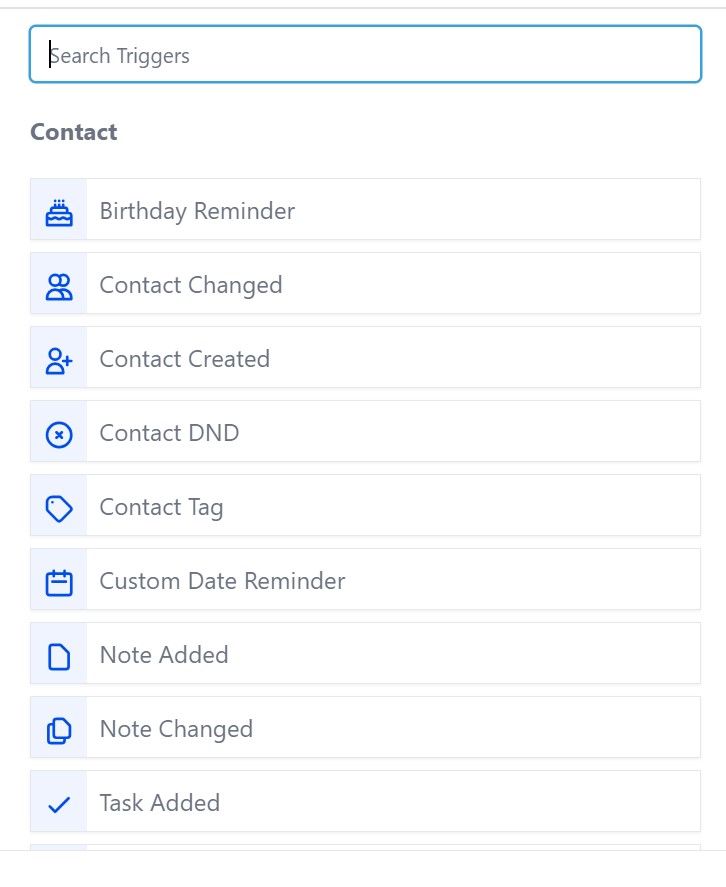
Los desencadenantes son los que inician el proceso de automatización del flujo de trabajo. Los activadores siempre aparecen al comienzo de un flujo de trabajo y no se pueden agregar a mitad de camino.
Sin embargo, puedes agregar más de un activador a un flujo de trabajo.
Estas son algunas de las categorías en las que se dividen los desencadenantes:
- contactos,
- Eventos,
- Equipo,
- Oportunidades,
- Membresías,
- pagos,
- Shopificar.
Puede elegir entre más de 50 activadores en el flujo de trabajo de alto nivel:
- Formulario enviado,
- Citas reservadas por el cliente,
- Cambio de etapa del oleoducto,
- Pago recibido
Estos y más son algunos de los desencadenantes populares entre los que puede elegir
Paso 1: Acciones
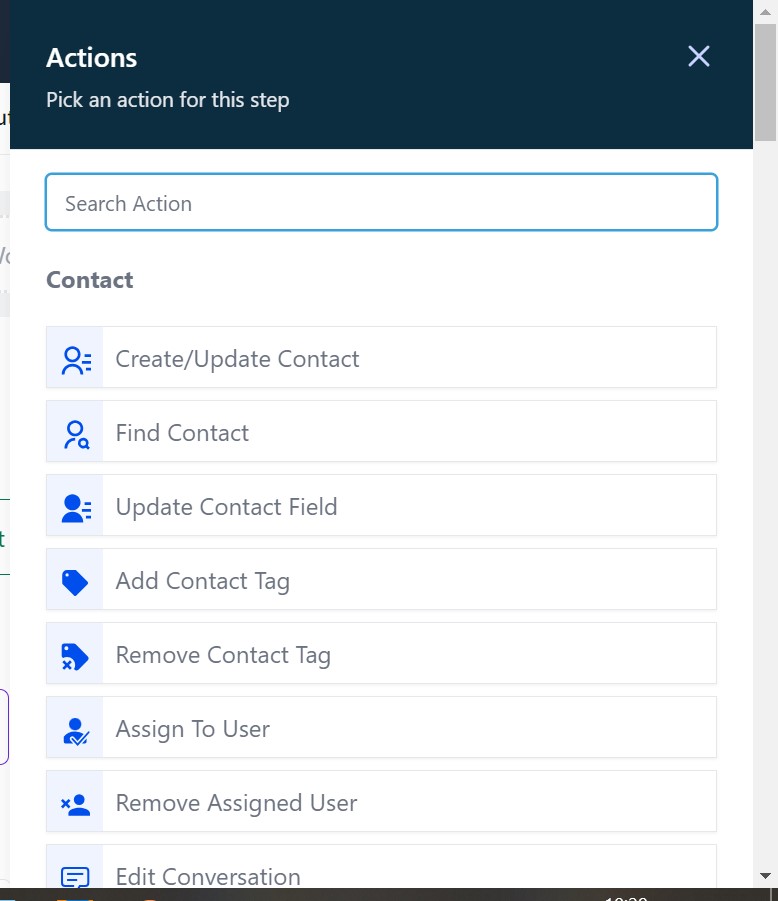
Después de que se activa un desencadenante, las acciones deciden lo que sucede a continuación. Puede agregar tantas acciones como desee en un flujo de trabajo y hay más de 100 disponibles.
Pueden ocurrir múltiples acciones al mismo tiempo si su flujo de trabajo va en diferentes direcciones.
Por ejemplo, si selecciona "Cita reservada por el cliente" como activador, puede agregar "Enviar correo electrónico" como acción a continuación.
Estas son algunas de las categorías en las que se dividen las acciones:
- Contacto,
- Comunicación,
- Enviando datos,
- herramientas internas,
- Equipo,
- Oportunidad,
- pagos,
- Marketing,
- Afiliación.
Paso 2: espera
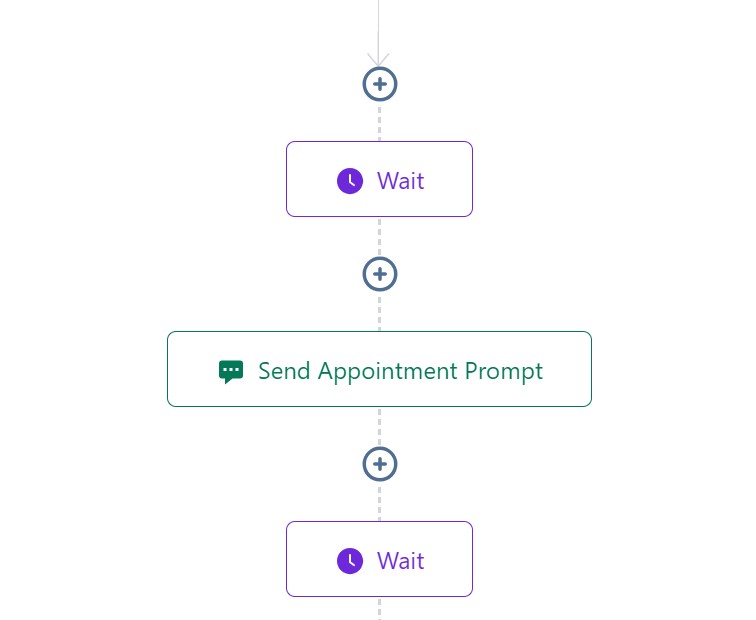
Sin los pasos de espera en un flujo de trabajo, todas las acciones ocurrirían al mismo tiempo, creando un caos.
Los pasos de espera ralentizan las cosas para que las acciones ocurran cuando usted lo desea. En pocas palabras, los pasos de espera son frenos en un flujo de trabajo.
Con los pasos de espera, puede espaciar el tiempo que envía correos electrónicos durante una campaña de correo electrónico agregando un paso de espera de una semana o unos días entre cada correo electrónico.
Estos son los diferentes tipos de pasos de espera sin ningún orden en particular:
- Hora del evento/cita: esto garantiza que la siguiente acción ocurra justo antes o después de la hora de la cita.
- Retraso de tiempo: Con esto la siguiente acción no ocurre hasta que haya pasado un tiempo específico.
- Vencida: Esto garantiza que la siguiente acción tenga lugar el día de vencimiento de la factura o después de su vencimiento.
- Respuesta de contacto: esto garantiza que la siguiente acción ocurra después de que el contacto haya respondido.
- Condición: Con esto, la siguiente acción solo ocurrirá después de que se cumpla una condición particular.
- Evento de correo electrónico: esto permite que la siguiente acción ocurra después de un evento de correo electrónico, como que se abra, se haga clic, se cancele la suscripción, se presente una queja o se devuelva el correo.
- Enlace de activación hecho clic : Esto permite que la siguiente acción ocurra una vez que se hace clic en un enlace de activación.
Paso 3: Condiciones si/si no
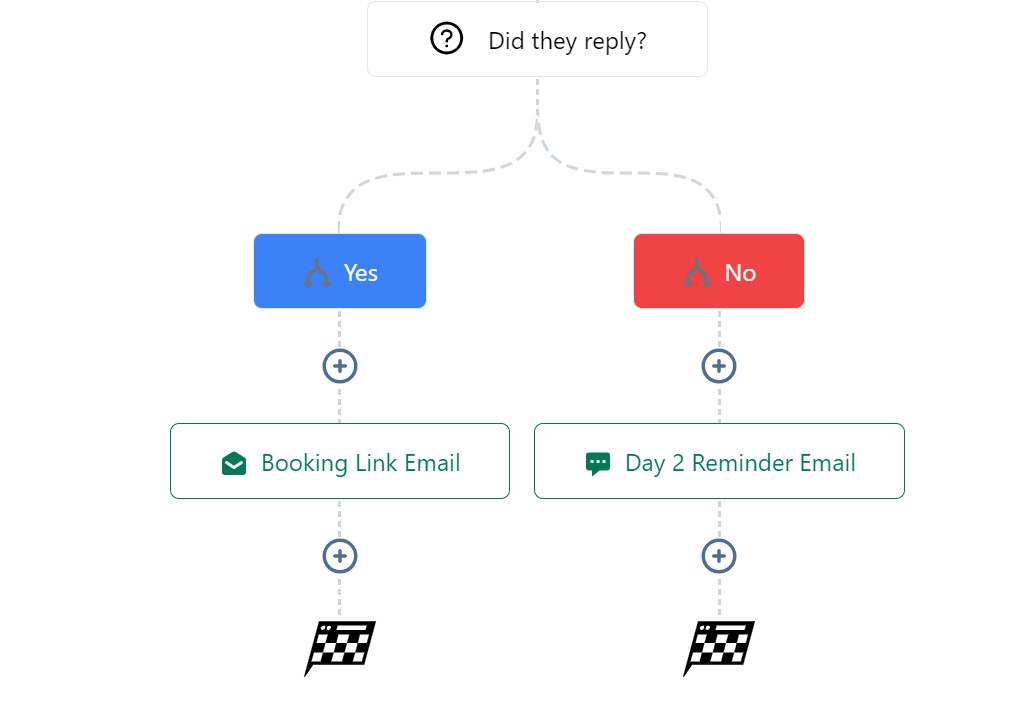
Con las condiciones If/else puedes dividir fácilmente el flujo de trabajo en diferentes rutas según la acción anterior.
El sistema sabe qué camino tomar dependiendo de si obtiene una respuesta positiva o negativa. Así que no te preocupes.
Si envía un correo electrónico con una solicitud de reserva, puede establecer una condición si/si no que decide qué hacer a continuación en función de la respuesta que reciba.
Siguiendo el escenario creado anteriormente, será así:
- Si dicen que sí (respuesta positiva), envíe un enlace de reserva por correo electrónico.
- Si dicen que no (respuesta negativa), envía un correo electrónico de agradecimiento e invítalos a darse de baja (si es necesario).
- Si no hay respuesta, no hagas nada.
Cómo crear su primer flujo de trabajo de Gohighlevel
Hay dos formas de crear un flujo de trabajo de Gohighlevel y son desde cero o usando recetas. Nos sumergiremos en ellos a continuación.
Tenga en cuenta que estos son tutoriales básicos que le ayudarán a comenzar su viaje de flujo de trabajo de alto nivel.
Creación de un flujo de trabajo de alto nivel con recetas
Permítanos explicarle cómo crear su primer flujo de trabajo utilizando recetas.
Las recetas son plantillas listas para usar proporcionadas por Gohighlevel para ayudarlo a crear su primer flujo de trabajo fácilmente.
Estos son los pasos que debes seguir:
Paso 1.
Inicie sesión en su cuenta Gohighlevel.
Seleccione la subcuenta que desee. Luego, haga clic en "Automatización" ubicado en el lado izquierdo de la pantalla.
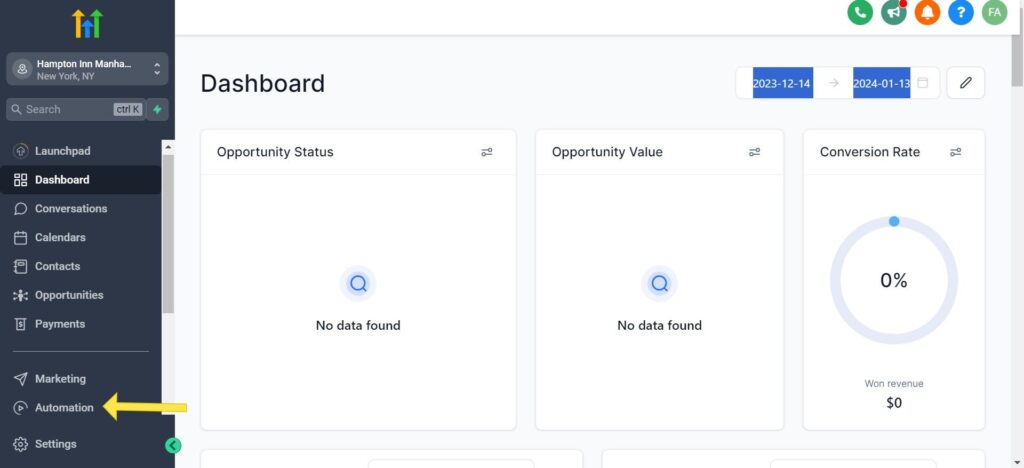
Nota: debes haber creado una subcuenta antes de poder acceder al menú que tiene "Automatización".
Paso 2.
Ahora, para crear un flujo de trabajo, haga clic en el botón + “Crear flujo de trabajo” en la parte superior derecha de la pantalla.

Paso 3.
Una vez que haya terminado con eso, se le presentarán dos opciones.
Puede comenzar con un flujo de trabajo en blanco eligiendo "Comenzar desde cero" o puede usar una plantilla ya preparada eligiendo una "Receta".
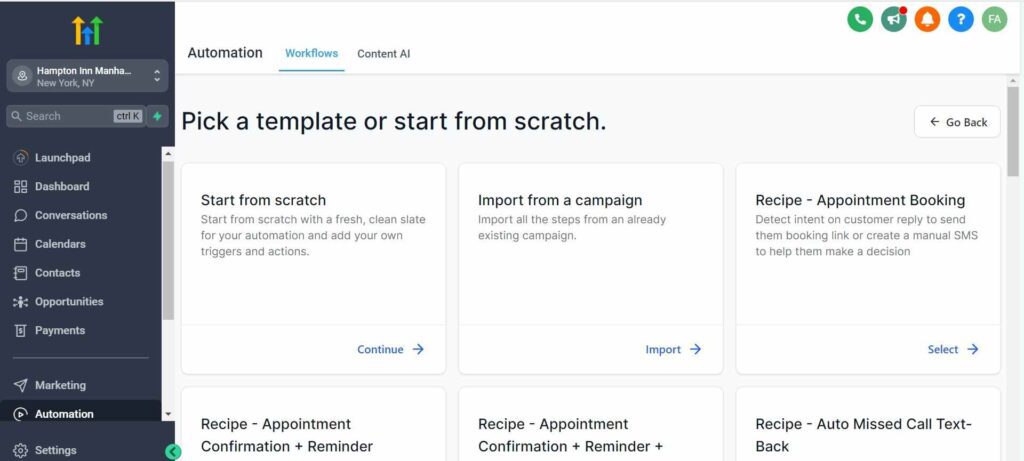
Elige la opción de receta. Si desea crear desde cero, consulte la siguiente sección de este artículo.
Etapa 4.
Aquí, usaremos la receta de reserva de citas en este tutorial. Haga clic en "Seleccionar" para comenzar.
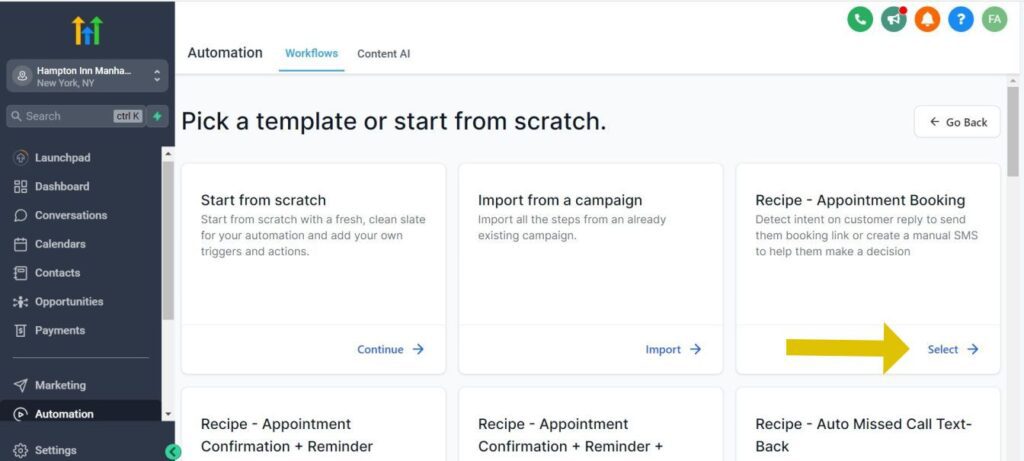
Paso 5.
Se le dirigirá a la página del generador de flujo de trabajo y podrá comenzar a agregar y personalizar los activadores de su flujo de trabajo.
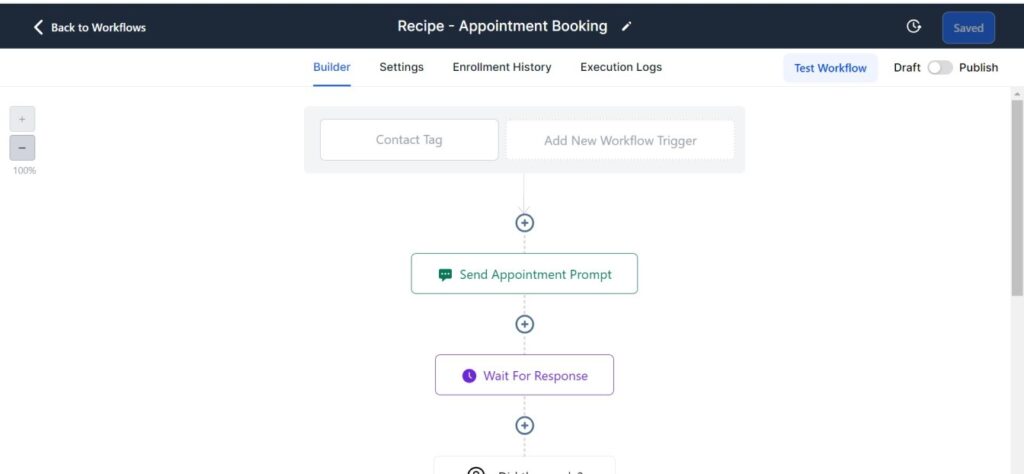
Paso 6.
Para cambiar el nombre de su flujo de trabajo. Haga clic en el icono del lápiz en el nombre en la barra de navegación.
Para agregar un activador de inicio (que es la acción que desencadena el inicio del flujo de trabajo), haga clic en el botón "Agregar nuevo activador de flujo de trabajo" y seleccione el que desee.
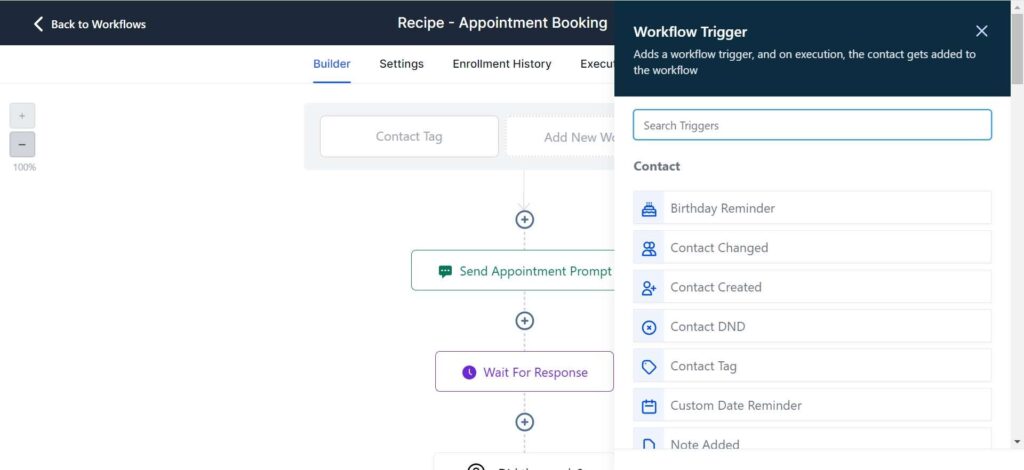
Paso 7.
A continuación, establezca un nombre de activador, elija su tipo de activador preferido y personalice los filtros necesarios.
Después de eso, haga clic en el botón "Guardar activador".
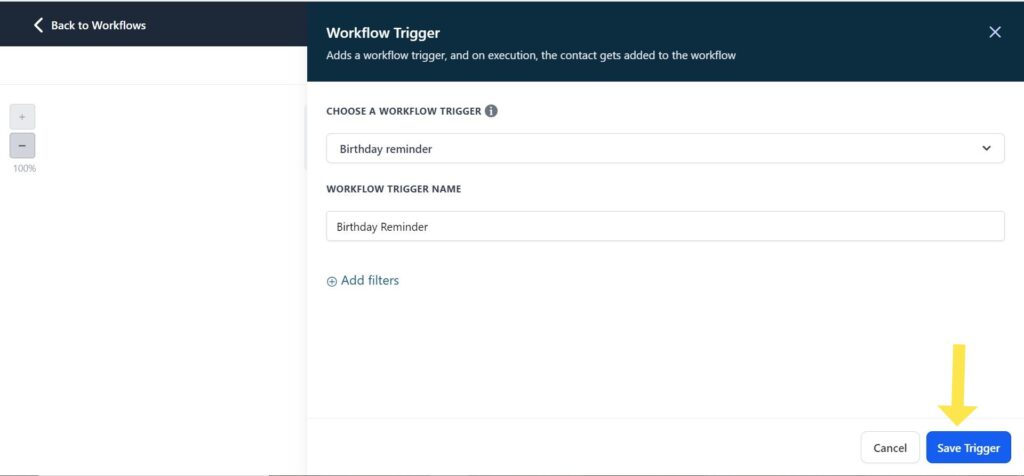
Puede agregar tantos activadores como desee repitiendo los pasos anteriores.
Paso 8.
A continuación, agregue sus acciones de flujo de trabajo. Para hacer eso, mientras esté en la pestaña Constructor, haga clic en el ícono +.
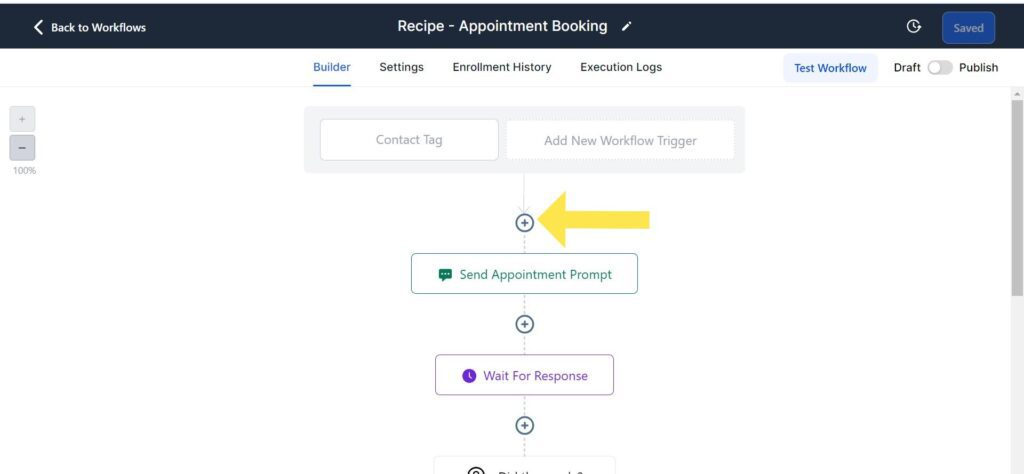
Seleccione la acción que desee y personalice los detalles de la acción.
Por ejemplo, al configurar una acción para enviar un correo electrónico a sus clientes potenciales en el flujo de trabajo, asegúrese de incluir los campos Nombre, Dirección de correo electrónico, Asunto y Mensaje.

Haga clic en el botón "Guardar acción" para guardar los cambios.
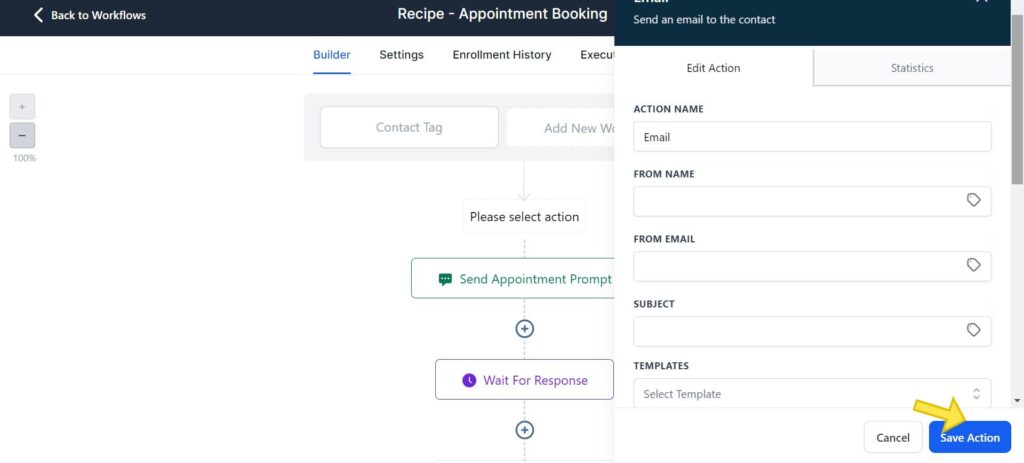
Paso 9.
A continuación, pruebe su flujo de trabajo. Haga clic en el botón "Probar flujo de trabajo".
Luego, seleccione un contacto al que enviarlo (normalmente un correo electrónico de prueba o su dirección de correo electrónico). Después de eso, haga clic en "Ejecutar prueba"
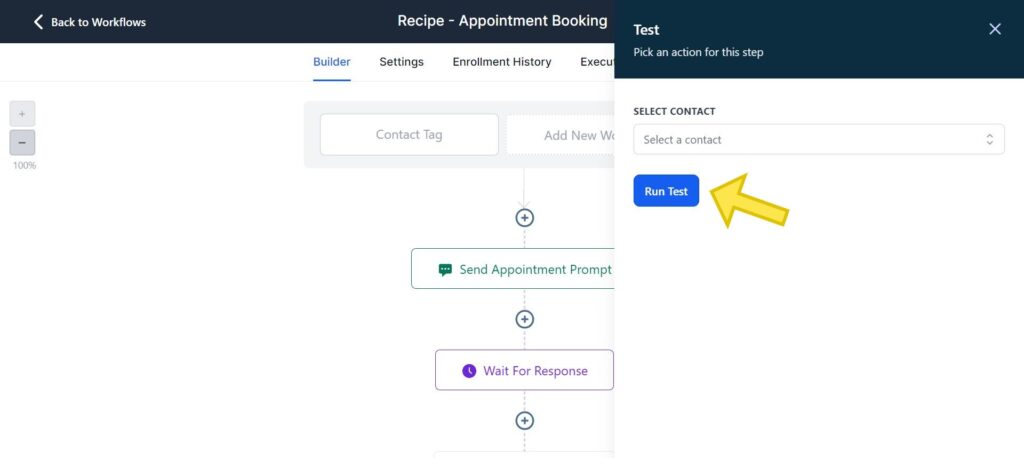
A continuación, publique su flujo de trabajo una vez que todo se adapte a sus necesidades.
Para hacerlo, haga clic en el botón "Publicar" en la parte superior derecha y deslícelo hasta "Publicar". Luego haga clic en “Guardar”.
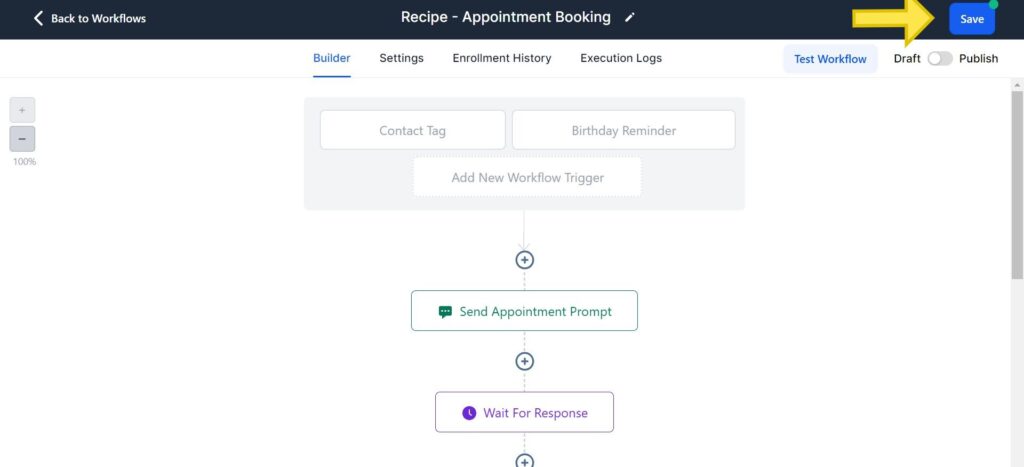
Su flujo de trabajo ahora está listo y activo.
Cómo crear su primer flujo de trabajo desde cero
Déjame explicarte cómo crear tu primer flujo de trabajo desde cero.
Siga los pasos a continuación:
Paso 1. Inicie sesión y cree su flujo de trabajo
Inicie sesión en su cuenta Gohighlevel. Elija la subcuenta que desee. Luego, haga clic en "Automatización" ubicado en el lado izquierdo.
Nota: debes haber creado una subcuenta antes de poder acceder al menú que tiene "Automatización".
Luego haga clic en el botón azul " Crear flujo de trabajo " en la parte superior derecha para crear un flujo de trabajo.

Una vez que haya terminado con eso, se le presentarán dos opciones.
Puede comenzar con un flujo de trabajo vacío eligiendo " Comenzar desde cero " o puede usar una plantilla prefabricada eligiendo una " Receta ".
Paso 2. Dale un nombre a tu flujo de trabajo
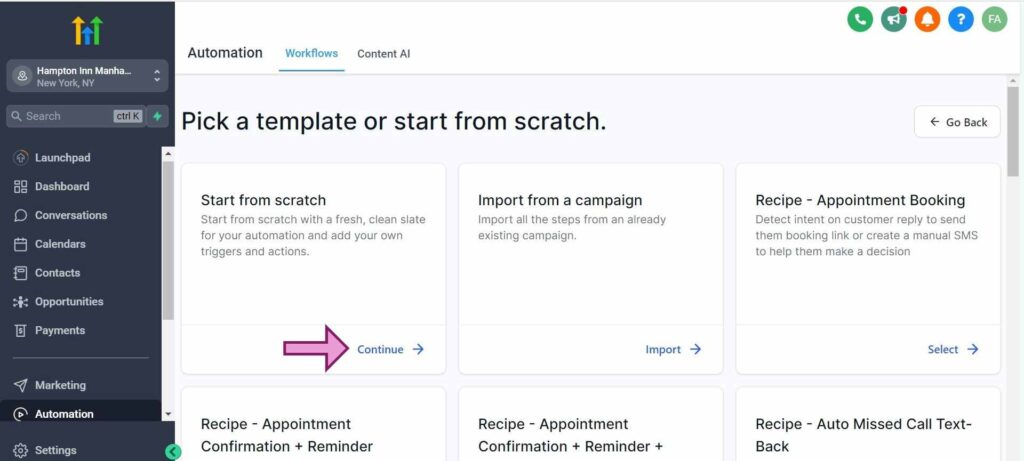
Si desea crear un flujo de trabajo utilizando recetas, consulte la sección anterior de este artículo.
Para darle un nombre a su flujo de trabajo, haga clic en el ícono de lápiz en el nombre en la barra superior y realice los cambios necesarios.
Para crear un activador para su flujo de trabajo. Haga clic en "Crear nuevo activador de flujo de trabajo", desplácese hacia abajo y elija el activador que desee.
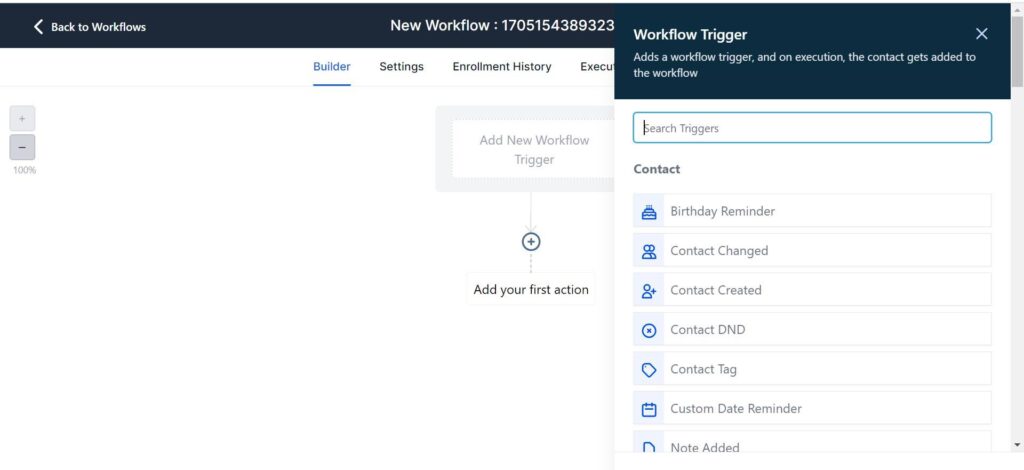
A continuación, establezca un nombre de activador, elija su tipo preferido de activador y personalice los filtros necesarios.
Luego, haga clic en el botón "Guardar activador".
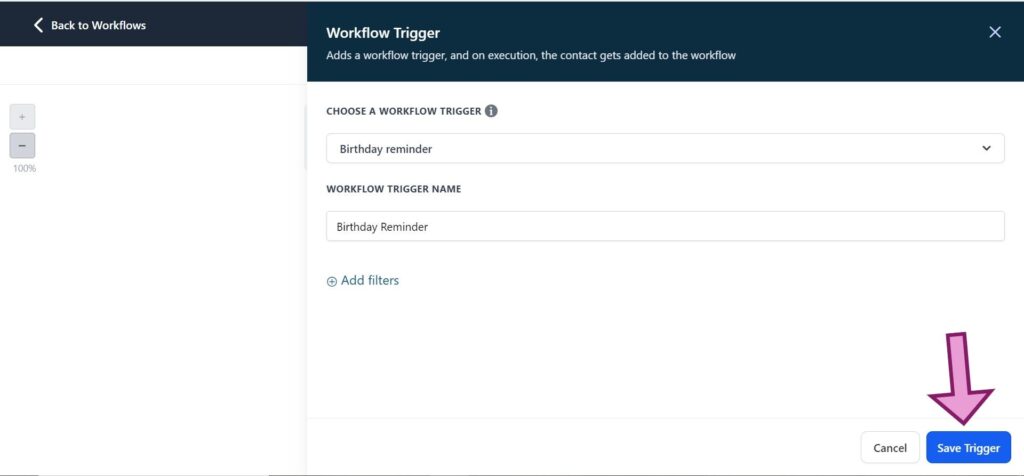
Puede agregar tantos activadores como desee repitiendo los pasos anteriores.
Paso 3. Agregar una acción
Para hacer eso, haga clic en "+"
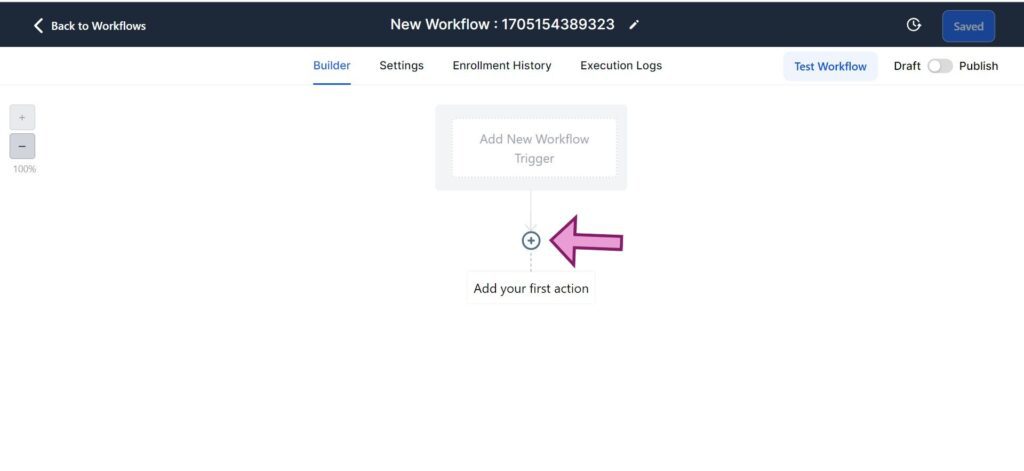
Elija la acción que desee y personalícela.
Luego, haga clic en el botón " Guardar acción " para guardar los cambios.
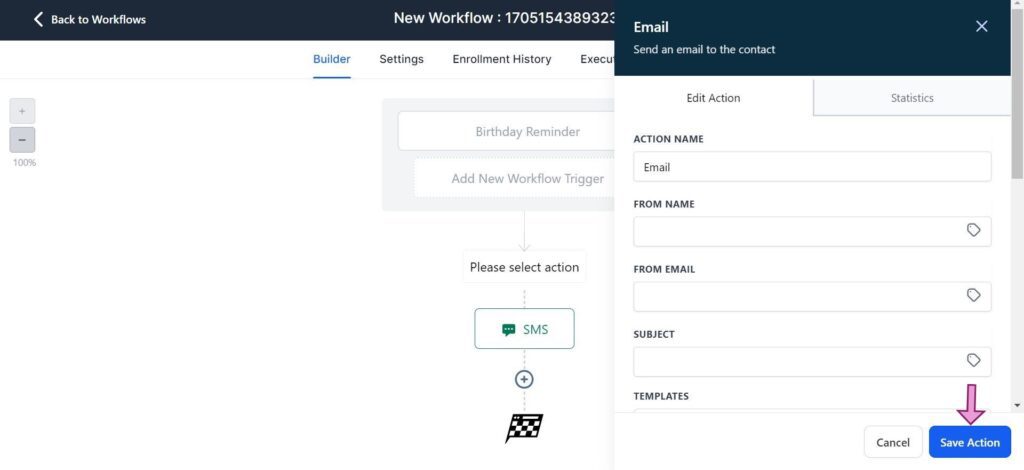
Por ejemplo, al configurar una acción para enviar un correo electrónico a sus clientes potenciales en el flujo de trabajo, asegúrese de incluir los campos Nombre, Dirección de correo electrónico, Asunto y Mensaje.
Repita el proceso anterior para agregar su siguiente acción.
Paso 4. Prueba tu flujo de trabajo
Haga clic en el botón "Probar flujo de trabajo" en la parte superior.
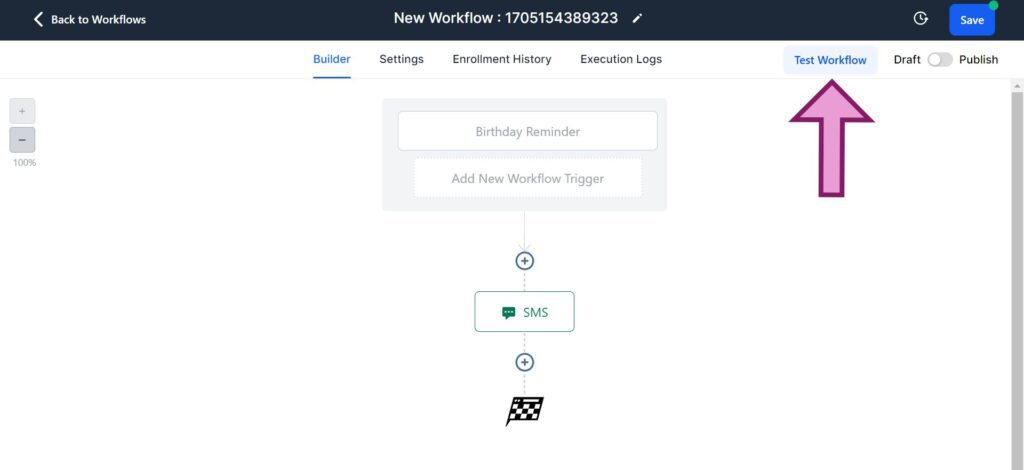
Luego, elige un contacto. Suele ser un correo electrónico de prueba o su dirección de correo electrónico.
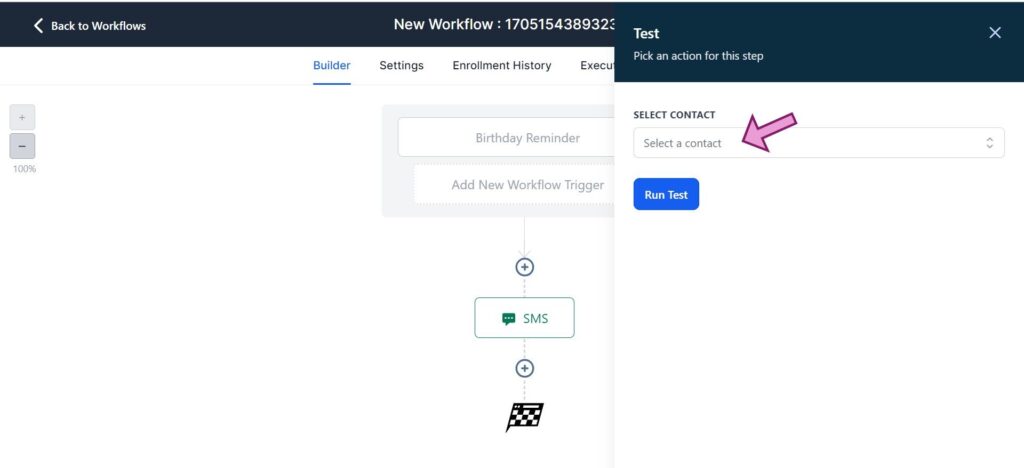
Después de eso, puede hacer clic en " Ejecutar prueba ".
A continuación, publique su flujo de trabajo una vez que todo se adapte a sus necesidades.
Para hacerlo, haga clic en el botón "Publicar" en la parte superior derecha y muévalo a "Publicar".
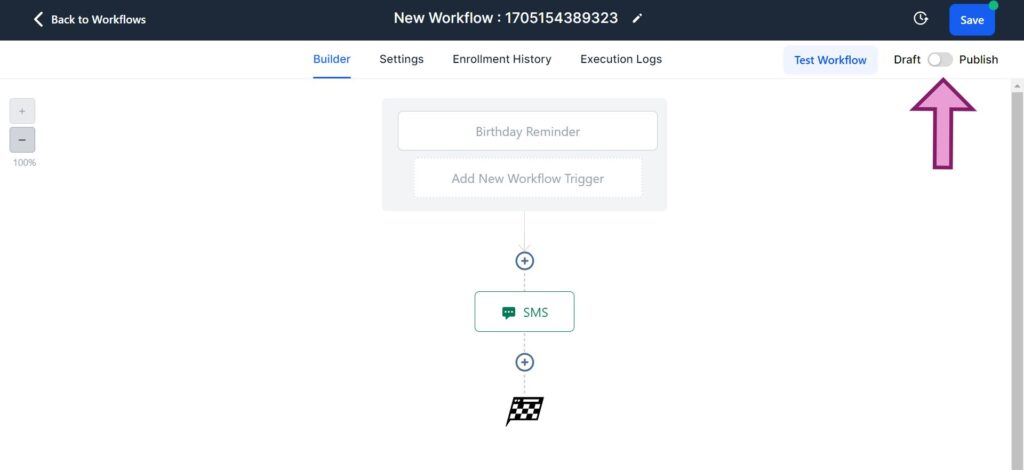
Luego haga clic en “Guardar”. Su flujo de trabajo ya está en funcionamiento.
También puedes leer:
- Mercado GoHighLevel
- Funciones completas de GoHighLevel
- Certificación de Alto Nivel
Recetas de flujo de trabajo GoHighLevel
Puede resultar complicado crear flujos de trabajo desde cero, especialmente si es la primera vez.
Afortunadamente, Gohighlevel ofrece 14 recetas ya preparadas.
Ya tienen toda la automatización y los diseños de páginas que necesitas para iniciar tu flujo de trabajo rápidamente.
Puede modificarlos fácilmente para adaptarlos a sus necesidades en Workflow Builder.
Además, también puede guardar los flujos de trabajo que diseñó como plantillas y usarlos de la misma manera que los prediseñados en GoHighLevel.
Aquí están las 14 recetas de flujo de trabajo de Gohighlevel en orden alfabético:
- Reserva de citas: esto envía automáticamente enlaces de reuniones a clientes potenciales.
- Confirmación y recordatorio de citas: esto reduce las citas perdidas al enviar mensajes recordatorios a sus clientes potenciales.
- Confirmación de cita, recordatorio, encuesta y solicitud de revisión: esto se puede utilizar para enviar confirmaciones, recordatorios y encuestas posteriores a la llamada después de hablar con nuevos clientes potenciales.
- Devolución automática de texto de llamada perdida: esto envía automáticamente un mensaje de texto de inmediato si pierde una llamada de un cliente potencial.
- Plantilla de cumpleaños: se utiliza para ofrecer a los clientes potenciales ofertas especiales y descuentos en sus cumpleaños.
- Respuesta automática a preguntas frecuentes: esto le permite responder automáticamente a las preguntas más frecuentes.
- Facebook Messenger: esta receta te permite hablar con clientes potenciales usando Facebook Messenger.
- Fast 5 Lite: con esta receta, puede comunicarse con clientes potenciales en cinco minutos a través de SMS, correos electrónicos y mensajes de voz.
- Fast Five: con esta receta, puedes enviar un mensaje de seguimiento a un cliente potencial 5 minutos después de que se una.
- Mensaje comercial de GMB: utiliza Google Business Messaging para responder y notificar a los usuarios.
- Reactivación de lista: esta receta se utiliza para obtener respuestas positivas y revivir su lista de correo electrónico.
- Enviar solicitud de revisión: con esta receta, puede solicitar una revisión una vez que un cliente haya sido marcado como "ganado".
- Confirmación y recordatorios de registro de seminarios web: esta receta le permite realizar un seguimiento de los clientes que se registraron para un seminario web enviándoles recordatorios.
- Plantilla de ausencia: con esta receta, puede ponerse en contacto con clientes potenciales que se perdieron un evento programado.
Activadores comunes del flujo de trabajo GoHighLevel
Puede configurar sus flujos de trabajo utilizando cualquiera de los muchos activadores de flujo de trabajo que GoHighLevel tiene para ofrecer.
Con la función Filtros, puede personalizar aún más el público objetivo después de seleccionar un activador.
Al hacerlo, puede restringir el activador para que solo se aplique a aquellos con etiquetas o estados particulares.
Estos son algunos de los activadores del flujo de trabajo de Gohighlevel ordenados por categoría en orden alfabético:
Equipo
- · Estado de la cita: este activador se activa cuando cambia el estado de la cita.
- · Cita reservada por el cliente: Ocurre cuando un cliente reserva una cita.
Contacto
- · Recordatorio de cumpleaños: este disparador se activa en el cumpleaños de un contacto.
- · Contacto cambiado: Ocurre cuando se actualizan los detalles de un contacto en GoHighLevel.
- · Contacto creado: Esto ocurre una vez que se agrega un nuevo contacto.
- · Contacto DND: este activador ocurre una vez que se agrega un contacto a la lista No molestar.
- · Etiqueta de contacto: Se activa una vez que se etiqueta un contacto.
- · Recordatorio de fecha personalizado: se activa en una fecha particular o durante un rango de fechas establecido en GoHighLevel.
- · Nota agregada: esto sucede cuando se agrega una nota a un contacto.
- · Nota cambiada: este disparador ocurre cuando se cambia una nota en un contacto.
- · Tarea agregada: ocurre cuando se agrega una tarea a un contacto.
Acciones de contacto
- · El cliente respondió: cuando un cliente responde a un mensaje o correo electrónico, se produce este desencadenante.
Envíos de formularios
- · Formulario enviado: cuando se completa y envía un formulario, este activador se activa.
- · Cambio de campo de formulario: cuando el valor en un campo de formulario se actualiza, se produce este desencadenante.
Eventos
- · Estado de la llamada: cuando se cambia el estado de una llamada, se producirá este desencadenante.
- · Eventos de correo electrónico: cuando se envía o recibe un correo electrónico, este activador se activará.
- · Formulario para clientes potenciales de Facebook enviado: cuando se envía un formulario para clientes potenciales a Facebook, se produce este desencadenante.
Afiliación
- · Categoría completada: Esto ocurre cuando un contacto finaliza la categoría de una membresía.
- · Nuevo registro de membresía: Esto ocurre cuando un nuevo usuario se registra para ser miembro.
- · Acceso a la oferta concedido: cuando un usuario obtiene acceso a una oferta de membresía, se produce este desencadenante.
- · Se eliminó el acceso a la oferta: cuando un usuario es eliminado de una oferta de membresía, se produce este desencadenante.
- · Acceso al producto concedido: esto ocurre cuando un usuario obtiene acceso a un producto en una membresía.
- · Se eliminó el acceso al producto: cuando un usuario es eliminado de la membresía de un producto, se produce este desencadenante.
- · Producto completado: una vez que un usuario finaliza un producto en una membresía, este activador se activa.
- · Inicio de sesión de usuario: Se activa cuando un usuario inicia sesión.
Oportunidades
- · El estado de la oportunidad cambió: cuando se cambia el estado de una oportunidad, se produce este desencadenante.
- · Se cambió la etapa de la canalización: cuando se cambia la etapa de la canalización de una oportunidad, se produce este desencadenante.
- · Oportunidades obsoletas: esto ocurre cuando una oportunidad no se ha actualizado durante un largo período.
Pagos
- · Factura: cuando se crea una factura, se activa este disparador.
comprar
- · Pago abandonado: Esto ocurre cuando un cliente abandona un pago en Shopify.
- · Pedido realizado: este activador ocurre una vez que se realiza un pedido en Shopify.
- · Pedido cumplido: este activador ocurre cuando se completa un pedido en Shopify.
Medios de comunicación
- · Seguimiento de vídeo: esto ocurre cuando se realiza un seguimiento de un vídeo.
Tik Tok
- · Formulario de TikTok enviado: una vez que se envía un formulario en TikTok, se activará este activador.
